Ja jums iepriekš nav bijusi iespēja izmantot DjVu failus un tikai tagad ar tiem sastopaties, DjVu ir skenētu dokumentu glabāšanas faila formāts. Viens milzīgs ieguvums šeit, salīdzinot ar PDF, ir formāta augstākā saspiešana.

Tomēr galvenā DjVu failu problēma ir tā, ka tos nevar atvērt, ja neizmantojat īpašu programmu, kas atbalsta formātu.
Šajā rakstā mēs apspriedīsim, kā atvērt DjVu failus dažādās ierīcēs.
Kā atvērt DjVu failu
Pirmkārt, vispirms - lai atvērtu DjVu failu, jums jāizmanto trešās puses programmatūra. Jā, tas nozīmē, ka jūsu ierīce nav aprīkota ar rīku komplektu, kas nepieciešams šī faila formāta atvēršanai pēc noklusējuma.
Apskatīsim, kura trešās puses programmatūra ir vislabākā DjVu failiem pēc ierīces veida.
Kā atvērt DjVu failu Mac datorā
macOS nav slavens ar trešo pušu lietotņu atbalstu, kas nav nekas slikts, jo tikai labākās lietotnes iekļūst platformā. DjVu failiem Apple datorierīcēs, darbvirsmā vai klēpjdatorā iesakām to izmantot Cisdem dokumentu lasītājs . Šī lietotne atbalsta DjVu failus, kā arī PDF, WPS, WPD, XPS, OXPS un VISIO. Lūk, kā atvērt DjVu failu, izmantojot šo rīku.
- Lejupielādējiet lietotnes instalāciju Cisdem oficiālajā vietnē un instalējiet to.
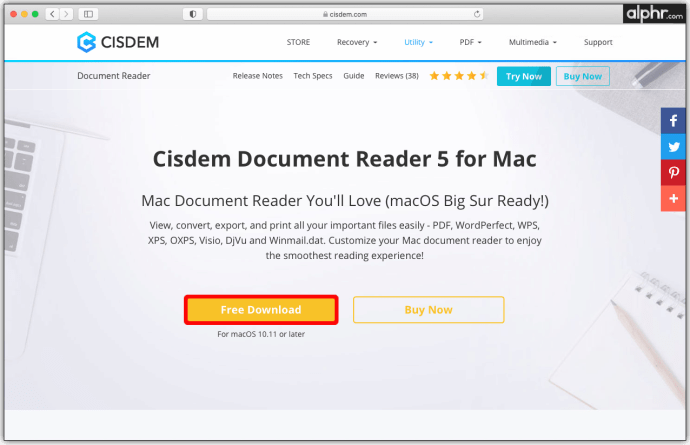
- Atveriet lietotni un noklikšķiniet Atver failu . Pēc tam atlasiet DjVu failu, kuru vēlaties skatīt. Alternatīvi velciet un nometiet failu lietotnes logā.
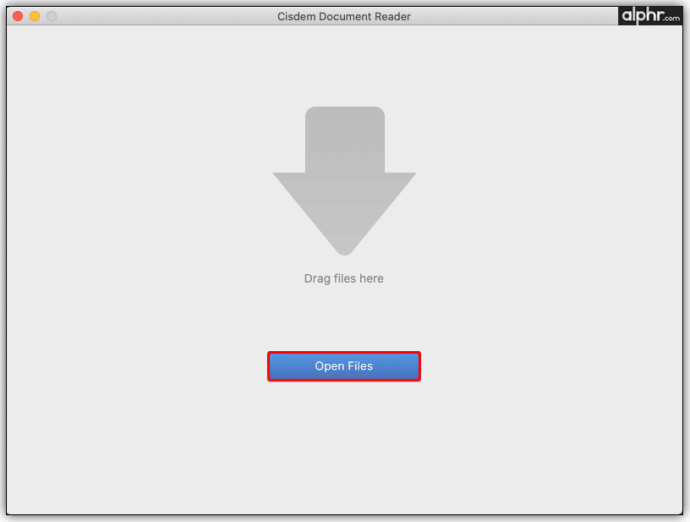
Lietotne automātiski importēs failu. Ja vēlaties pievienot vairāk failu, lietotnes augšējā labajā stūrī nospiediet pluszīmes ikonu. Tas atvērs jaunu cilni jaunajam DjVu failam.
Kā atvērt DjVu failu operētājsistēmā Windows 10
Atšķirībā no Apple datoriem, Windows galddatoriem un klēpjdatoriem ir dažādas DjVu failu lasītāju lietotnes, no kurām izvēlēties. Ar tik daudzām lietotnēm tomēr rodas grūtības izvēlēties. Visvieglāk izmantojamā un vienkāršākā lietotne DjVu failiem operētājsistēmā Windows 10 ir Sumatra PDF . Lai gan šī ir galvenokārt uz PDF orientēta programma, lūk, kā to izmantot, lai atvērtu un skatītu DjVu failus.
- Lejupielādējiet lietotni no Sumatra vietnes un instalējiet to.
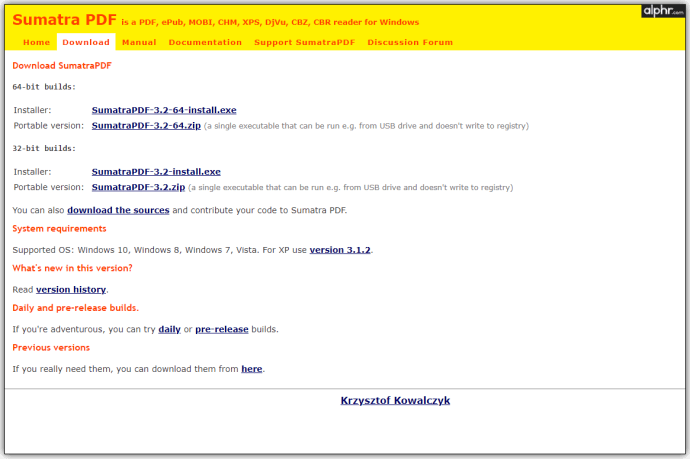
- Atveriet lietotni un atlasiet Atveriet dokumentu .
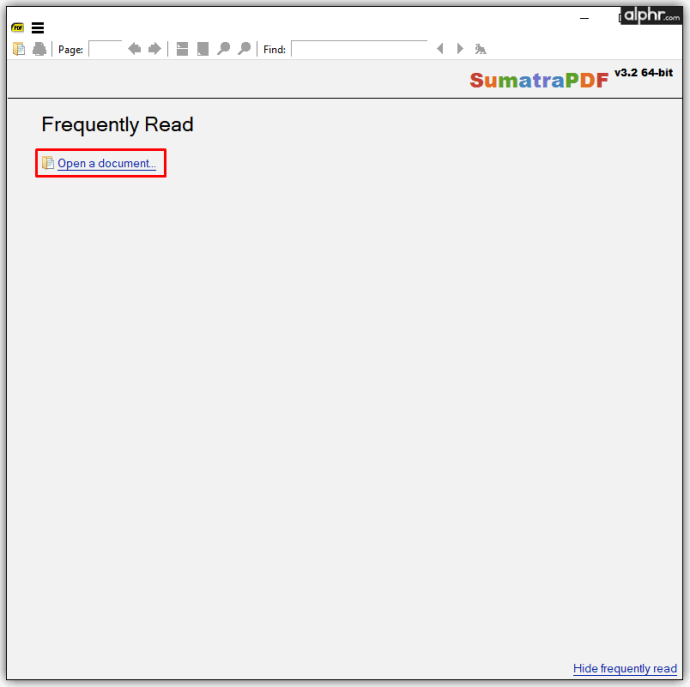
- Uznirstošajā logā atrodiet un atlasiet DjVu failu, kuru vēlaties skatīt. Varat arī izmantot vilkšanas un nomešanas metodi.
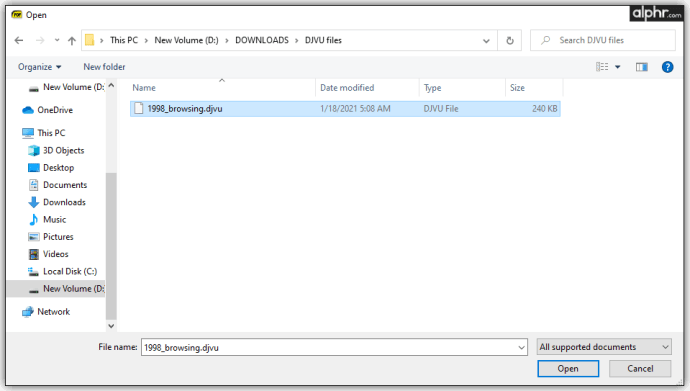
Kā atvērt DjVu failu Chromebook datorā
Chromebook ierīces galvenokārt tiek izmantotas pārlūkprogrammā. Par laimi, tiek saukts Chrome paplašinājums DjVu skatītājs un lasītājs ko varat instalēt pārlūkā Google Chrome. Lūk, kā.
- Instalējiet paplašinājumu DjVu Viewer un Reader (dodieties uz paplašinājuma lapu un noklikšķiniet uz Pievienot pārlūkam Chrome ).
- Atveriet vietni chrome: // apps / un atveriet lietotni DjVu Viewer and Reader.
- Paplašinājuma cilnē vai nu nometiet failu DjVu, izmantojot vilkt un nomest, vai noklikšķiniet Izvēlēties failu un uznirstošajā dialoglodziņā atlasiet mērķa failu.
Kā atvērt DjVu failu operētājsistēmā iOS
Neatkarīgi no tā, vai izmantojat iPhone vai iPad, princips darbojas vienādi. Apskatīsim, kā jūs varat instalēt DjVu lasītājs lietotni iOS un atveriet savus DjVu failus.
kā izdzēst neaktīvu instagram kontu
- Atveriet App Store savā iOS ierīcē.
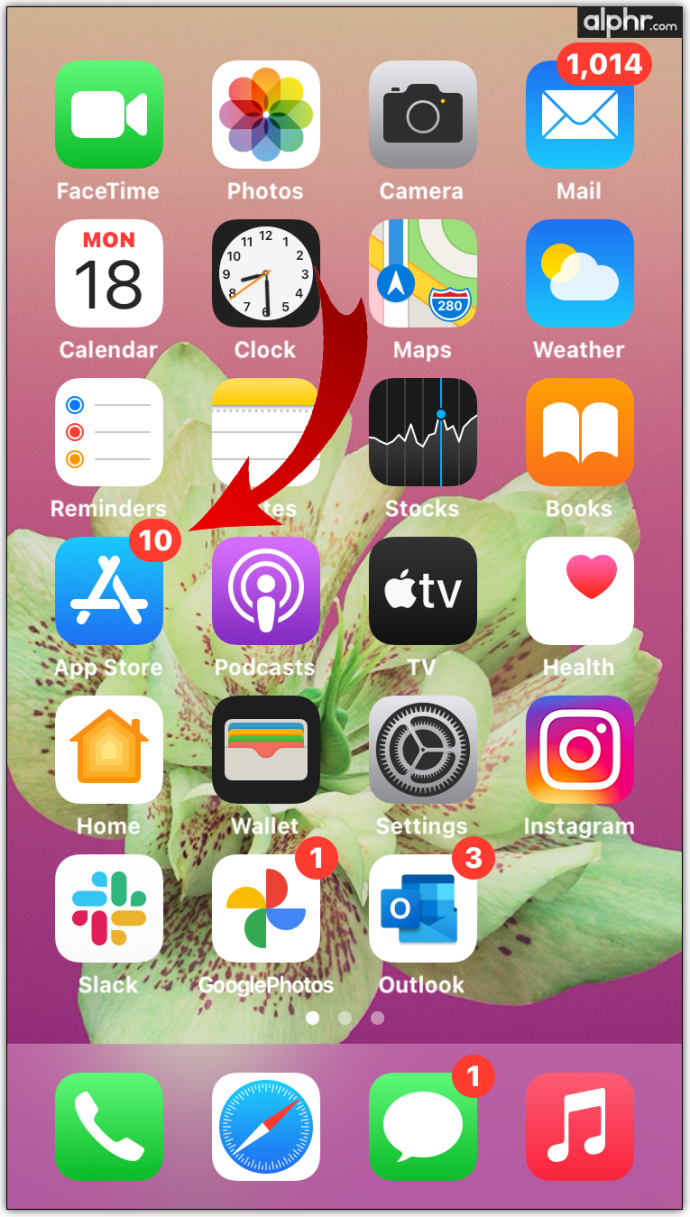
- Meklēšanas joslā ievadiet djvu lasītājs .
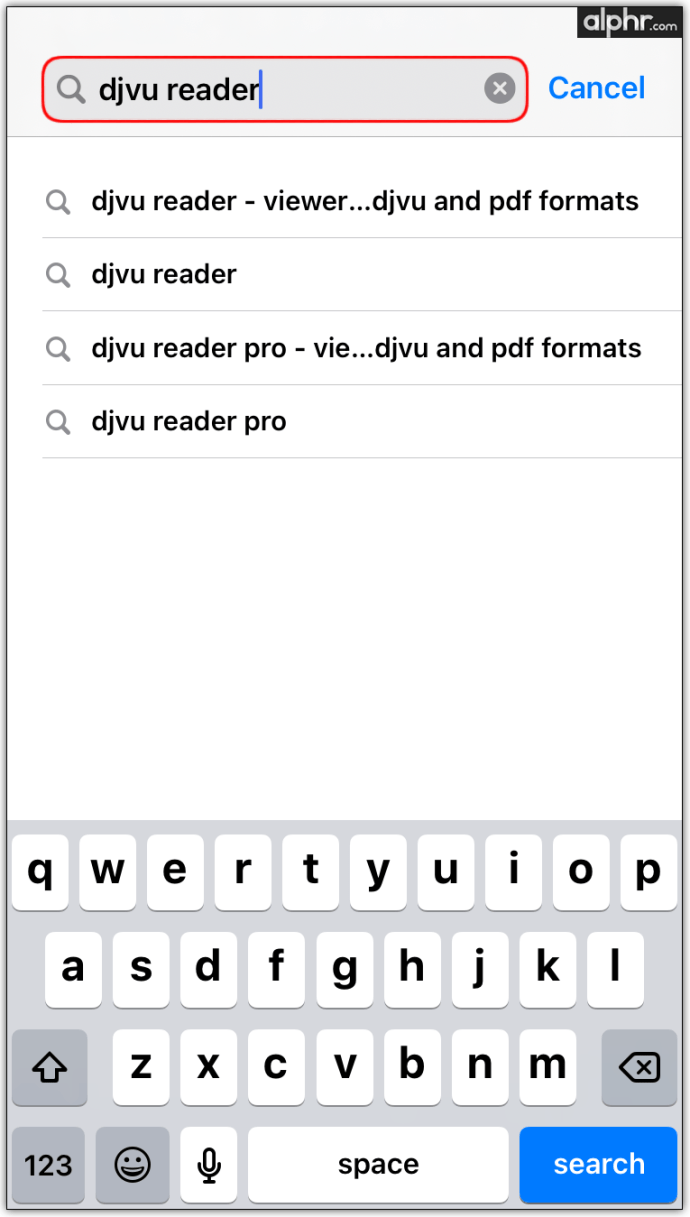
- Atlasiet DjVu Reader ierakstu un pieskarieties gūt lai to lejupielādētu un instalētu.
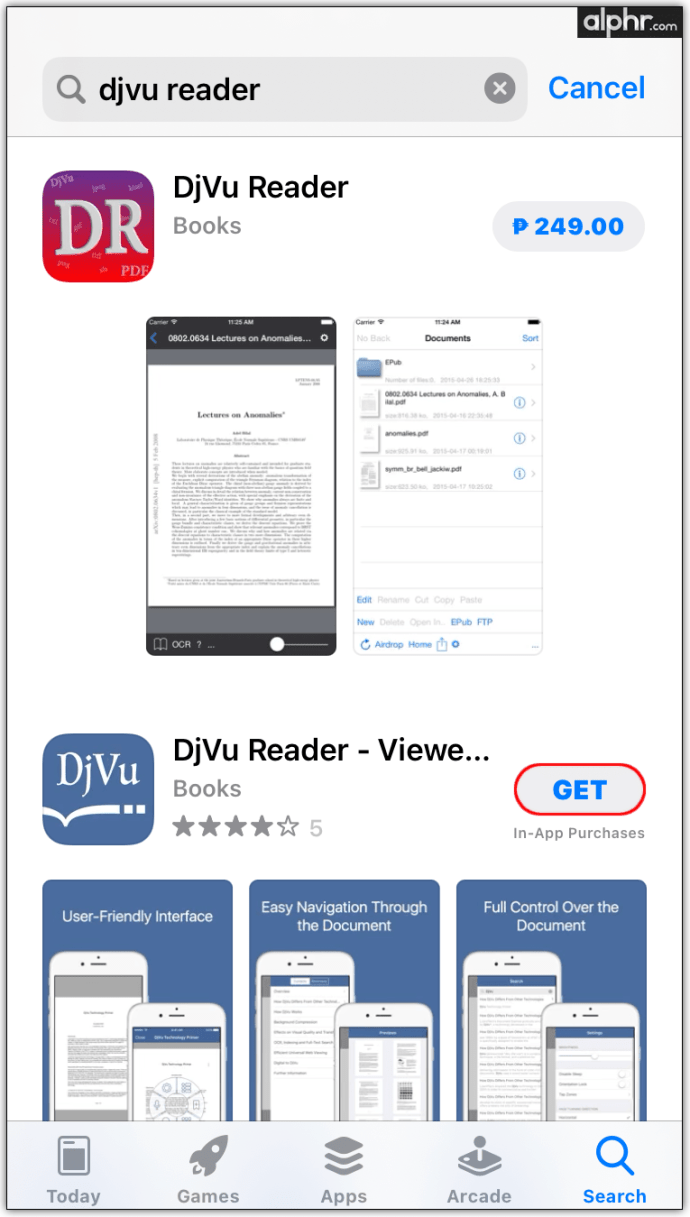
- Sāciet lietotni, pieskaroties Atvērt App Store vai dodieties uz savu lietotņu sarakstu un sāciet lietotni, pieskaroties tās ikonai.
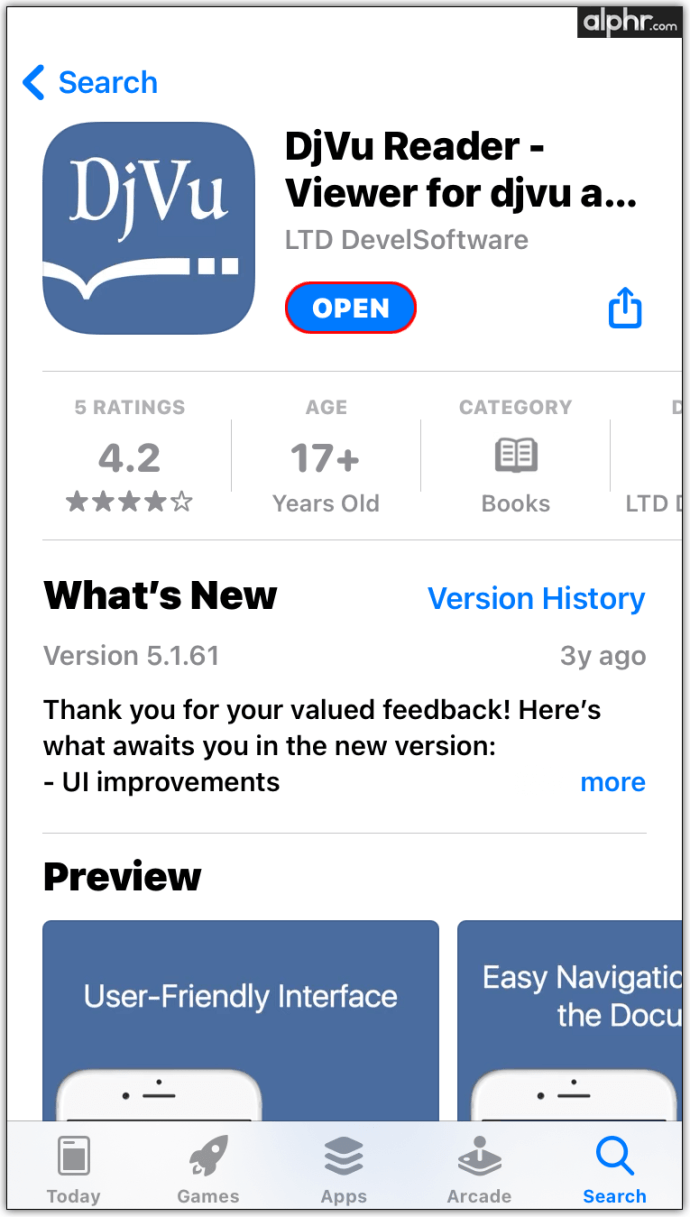
- Atlasiet Dokumenti ierakstu un atrodiet DjVu failu, kuru vēlaties atvērt.
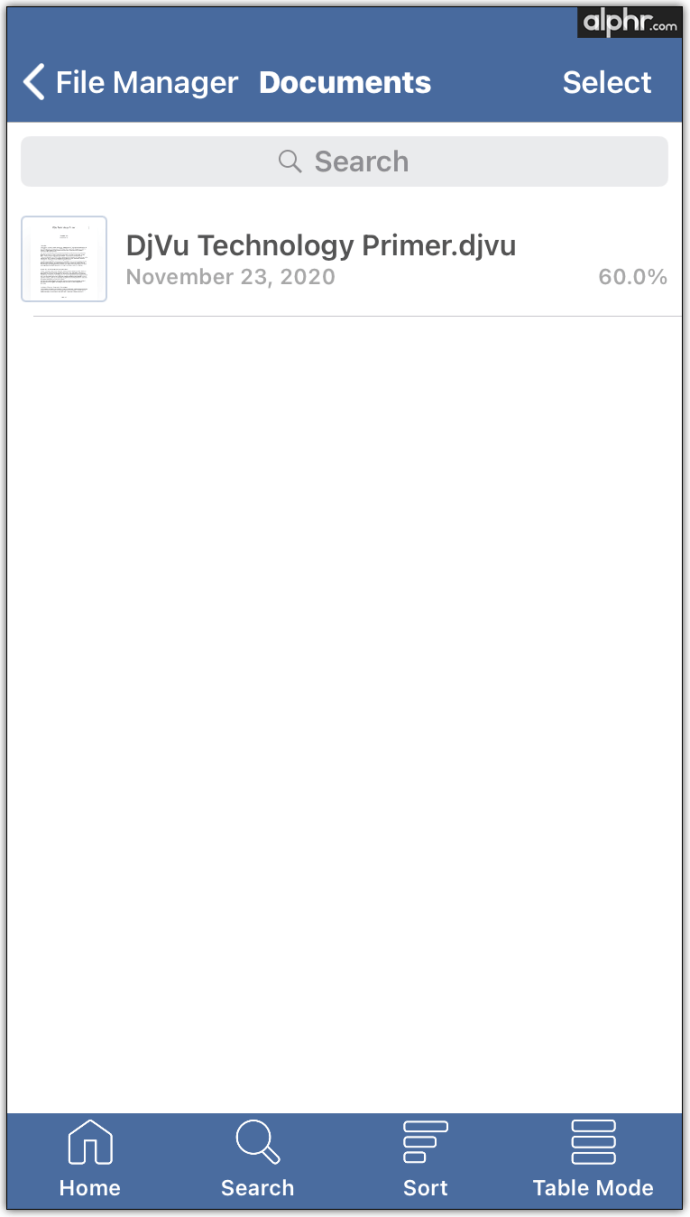
- Pieskarieties attiecīgajam failam.
Kā atvērt DjVu failu Android ierīcēs
Salīdzinot ar Apple, Android tālruņiem un planšetdatoriem, piemēram, Windows ierīcēm, ir pieejamas dažādas DjVu lasītāju lietotnes. Visvairāk optimizētais ķekars ir FullReader Android ierīcēm . Šīs lietotnes instalēšana darbojas tāpat kā citas Android lietotnes instalēšana.
- Atveriet pakalpojumu Google Play.
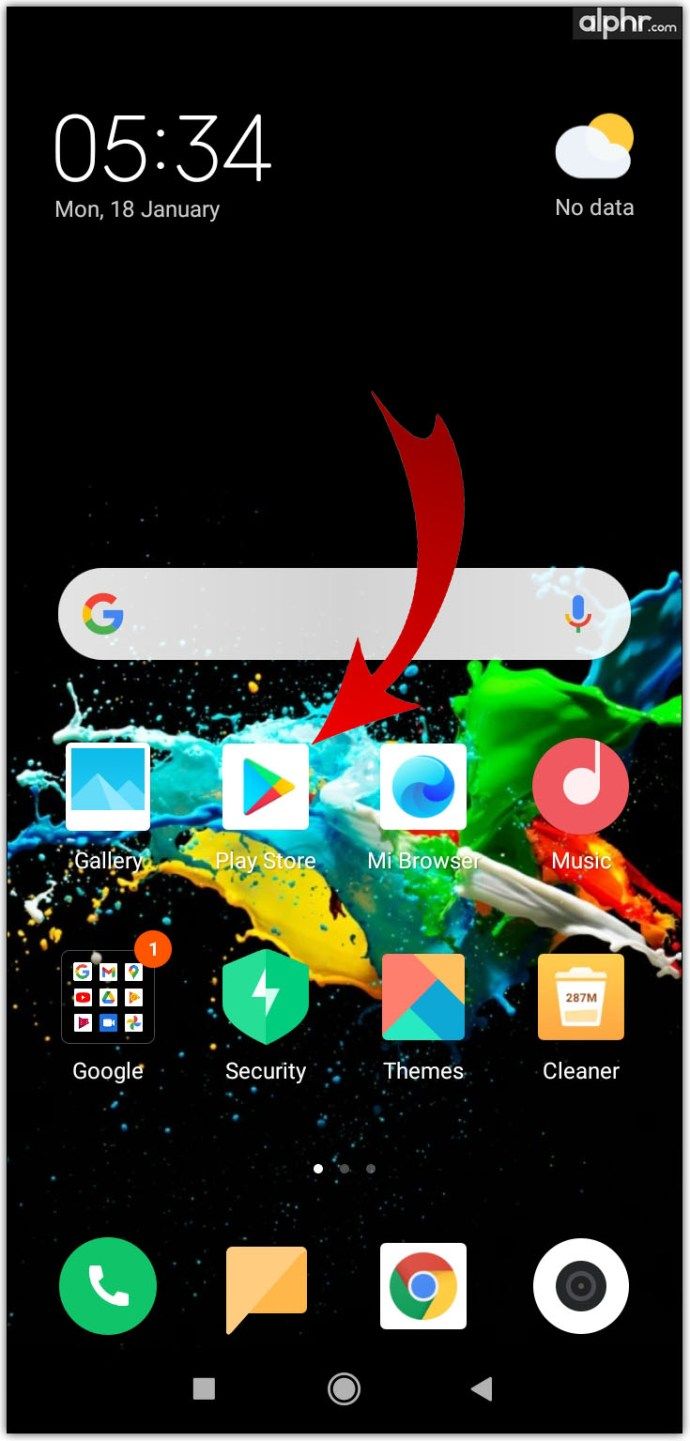
- Meklēšanas joslā ierakstiet pilnveidotājs android .
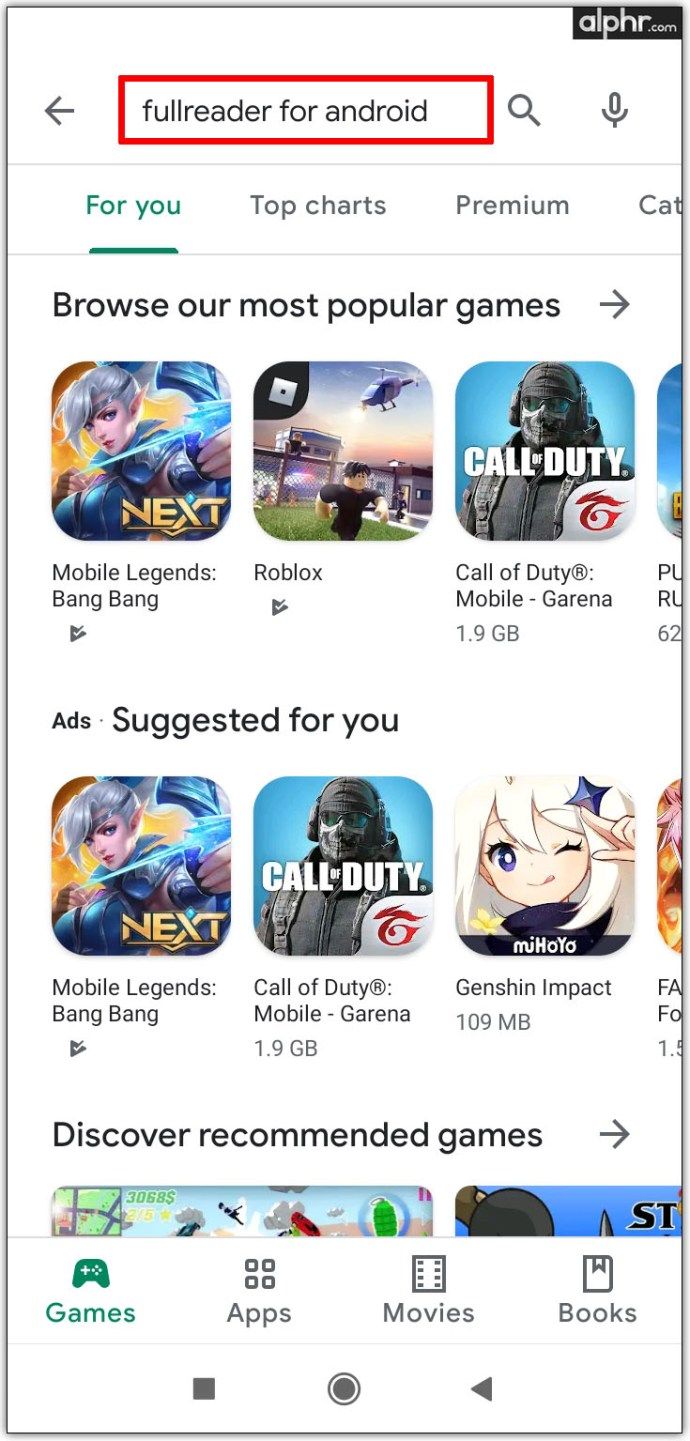
- Pieskarieties FullReader ierakstam un pieskarieties Uzstādīt . Lietotne tiks automātiski lejupielādēta un instalēta jūsu ierīcē.
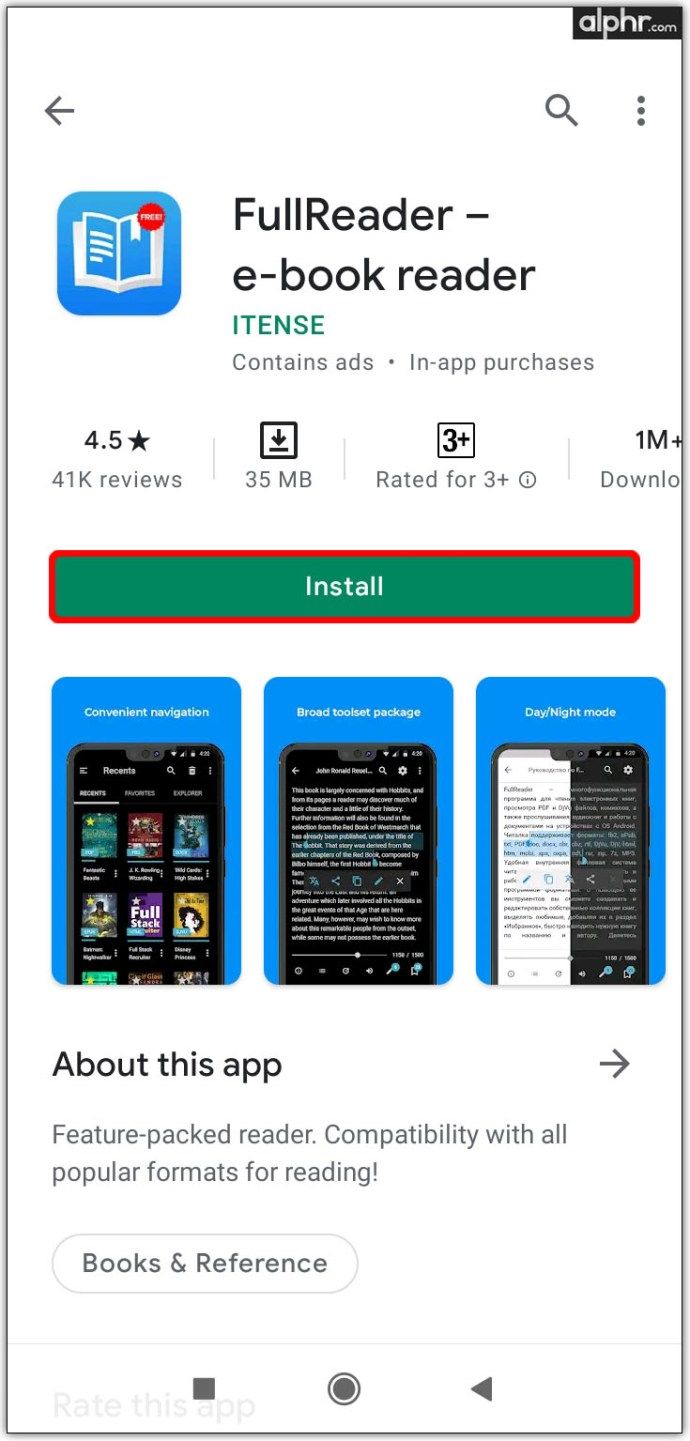
- Palaidiet lietotni pakalpojumā Google Play vai sākuma ekrānā.
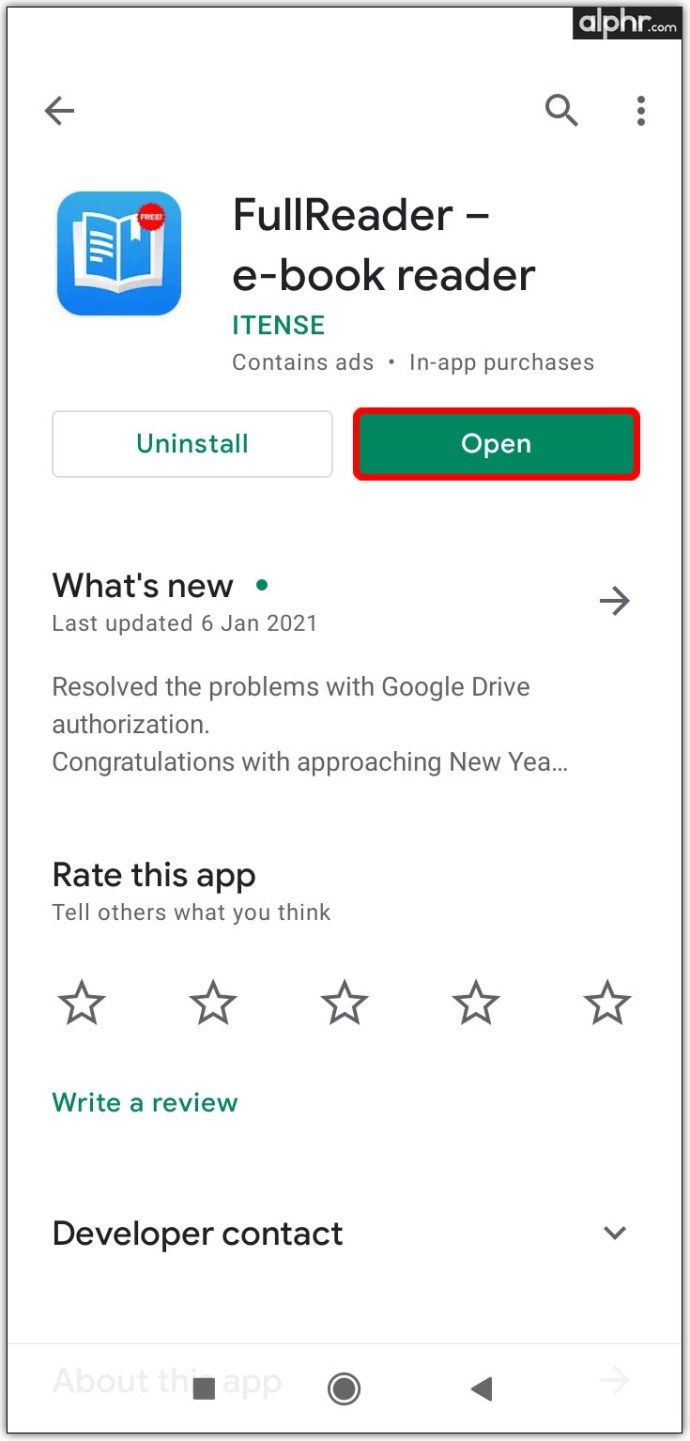
- Lietotnei automātiski jāatrod DjVu failu saraksts jūsu ierīcē.
- Atrodiet failu, kuru vēlaties atvērt, un pieskarieties tam.
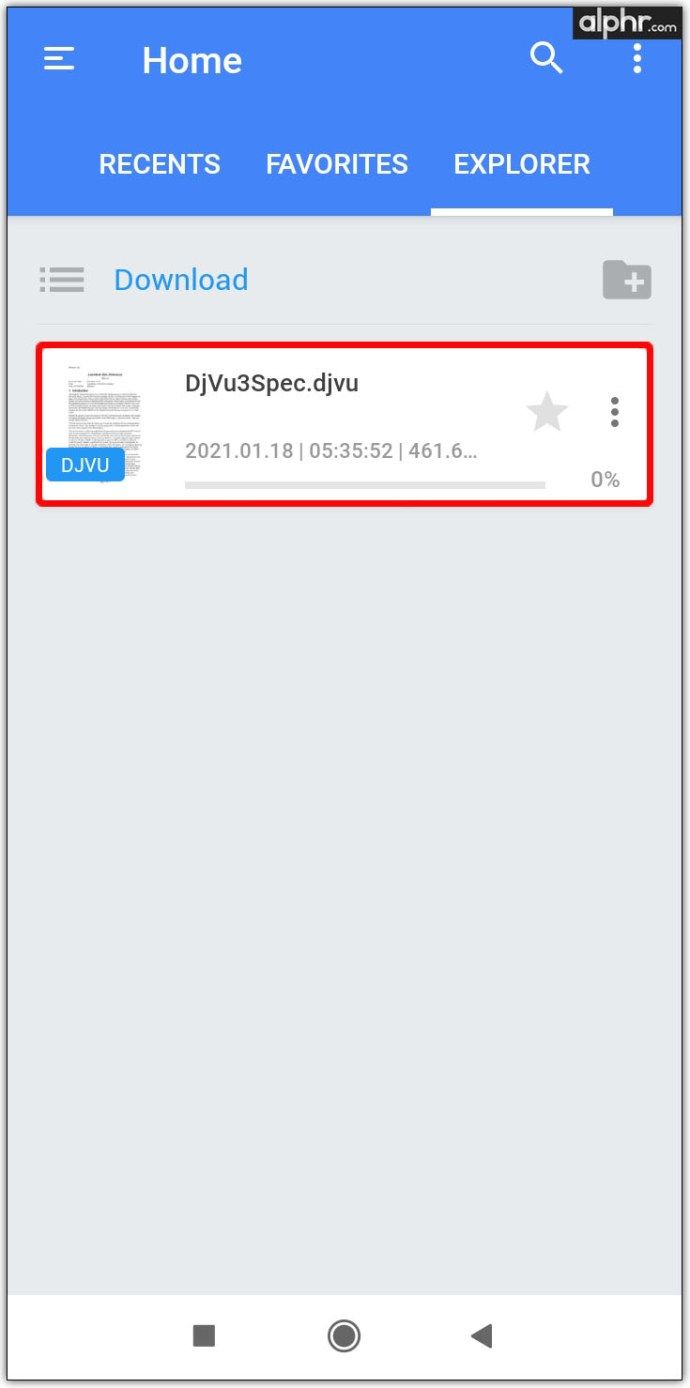
Kā atvērt DjVu failu Linux
Linux ierīcēs ir iespējams atvērt neskaidrāku faila formātu, piemēram, DjVu, taču tas ietver koda vai dažu lietotņu izmantošanu, kas, iespējams, vairs nav pieejami. Jūs varat atrast vairāk informācijas par tēmu un kodu DjVu failu atvēršanai Linux šeit .
Kā atvērt DjVu failu bez maksas
Katrs līdz šim ieteiktais rīks / lietotne ir bezmaksas rīks. Dažiem no šiem rīkiem / lietotnēm ir apmaksātas versijas, taču tās neattiecas uz DjVu failu atvēršanu un lasīšanu.
Kā konvertēt DjVu failu
Kaut arī minētie rīki ļauj jums skatīt DjVu failus, paplašinājums DjVu, iespējams, nav ideāls, lai piekļūtu dokumentu informācijai dažādās ierīcēs. PDF faili ir augstāki nekā līdzvērtīgi DjVu faili, taču, pārvēršot pirmos par pēdējiem, jūs varat piekļūt informācijai par failiem gandrīz jebkurā tirgū esošajā ierīcē. Labākais veids, kā to izdarīt, ir šo tīmekļa lietotni .
- Atveriet lietotnes vietni.
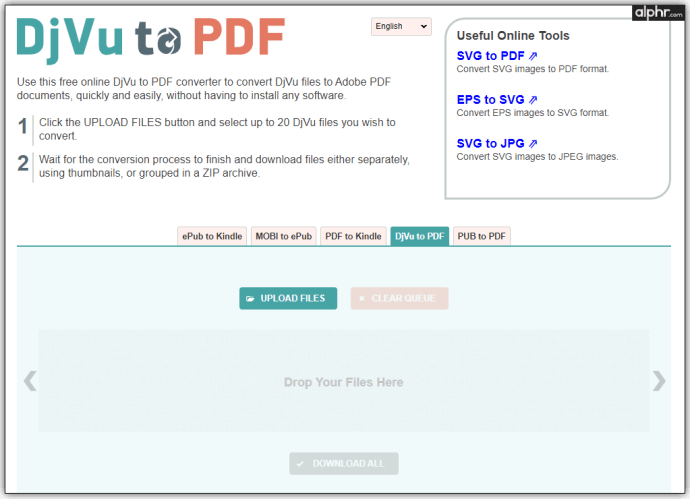
- Klikšķis Augšupielādējiet datnes . Varat arī izmantot vilkšanas un nomešanas funkciju, lai DjVu failu nomestu pārlūkprogrammas logā.
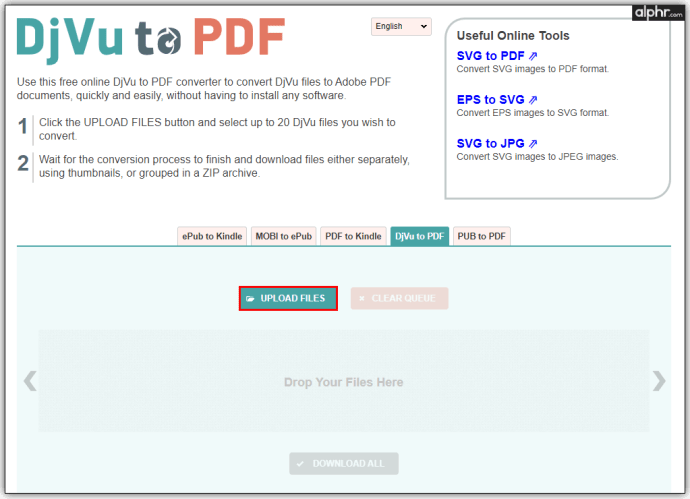
- Pēc augšupielādes DjVu fails tiks automātiski pārveidots par PDF.
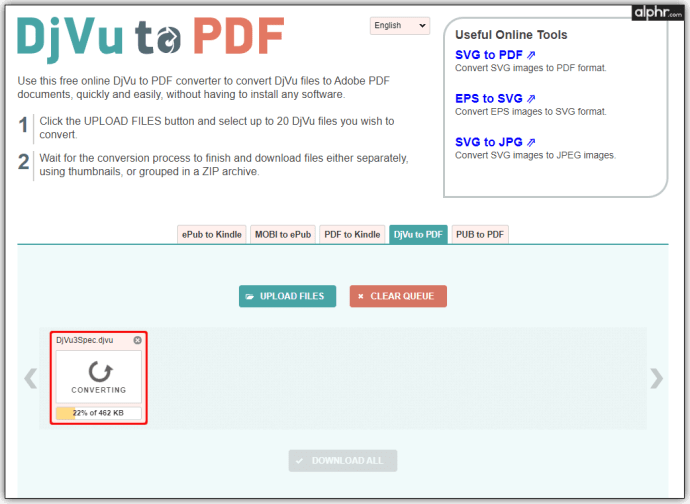
- Klikšķis LEJUPIELĀDĒT VISUS lai lejupielādētu DjVu faila PDF versiju.
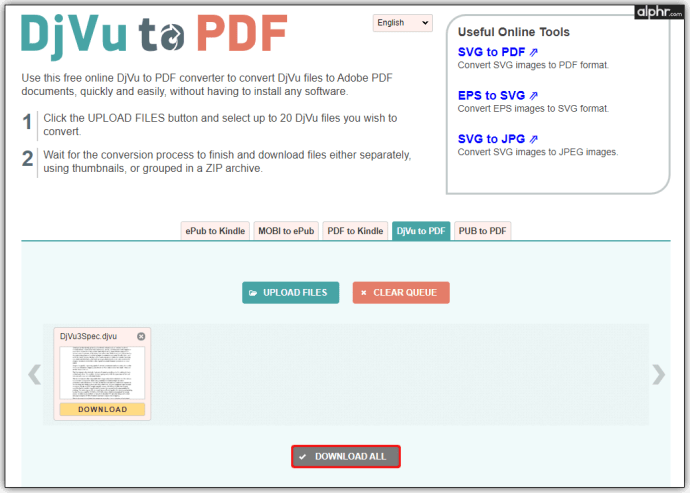
Jūs varat arī izmantot to pašu metodi, lai augšupielādētu, konvertētu un lejupielādētu vairākus DjVu failus, izmantojot šo platformu.
Papildu FAQ
Vai DjVu faili ir droši?
Tāpat kā jebkuru citu failu (ieskaitot PDF), arī DjVu failos var ievadīt ļaunprātīgu saturu. Tas nenozīmē, ka jums vajadzētu izvairīties no šiem failiem. DjVu ir lielisks failu paplašinājums, kas ļauj lietotājam vienā vietā uzglabāt daudz saspiesta satura. Tāpēc, tāpat kā ar jebkuru citu failu, esiet piesardzīgs, no kā iegūstat savus DjVu failus, ievietojiet tos, izmantojot antimalware, un nelādējiet failus, ja vien tie nav no uzticamiem avotiem.
Vai jūs varat konvertēt DjVu failus uz PDF?
Jā, absolūti. Tiešsaistē ir pieejami daudzi DjVu-PDF pārveidošanas rīki. Mēs iesakām metodi, kas aprakstīta sadaļā Kā pārveidot DjVu failu iepriekš.
Kāds ir labākais DjVu lasītājs?
Labākais DjVu lasītājs nepastāv, jo pieejamība ir atkarīga no daudzajām izmantotajām platformām. Mūsuprāt, labākais DjVu lasītājs katrai pieejamai platformai ir tas, kuru esam izdalījuši. Tie ir bezmaksas, viegli uzstādāmi un ļoti vienkārši.
Vai DjVu ir labāks par PDF?
DjVu nevar vērtēt labāk par PDF kopumā. Tā kā pirmais ir daudz vieglāk uzglabāšanai (mazāks faila izmērs), tam ir arī mazāka izšķirtspēja kā kompromiss. Tomēr lielāko daļu laika DjVu faili ir pilnīgi salasāmi un viegli lasāmi, padarot tos par lielisku alternatīvu PDF failiem.
Darbs ar DjVu Files
Mēs ceram, ka šis raksts ir palīdzējis jums atvērt un apskatīt vēlamo DjVu failu, izmantojot jūsu izvēlēto platformu. Mēs esam pārliecināti, ka pieminētie rīki un lietotnes lieliski atbilst jūsu augstajiem standartiem.
Ja jums rodas problēmas ar kādu no minētajiem rīkiem vai sarakstā nevarat atrast vēlamo platformu, atstājiet komentāru zemāk, un mēs centīsimies jums palīdzēt, cik drīz vien iespējams.

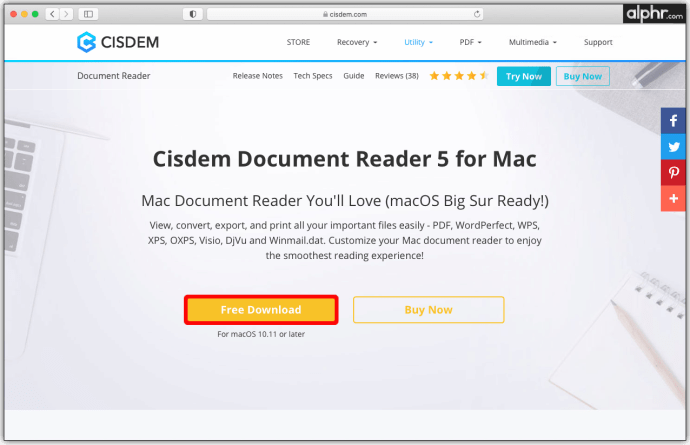
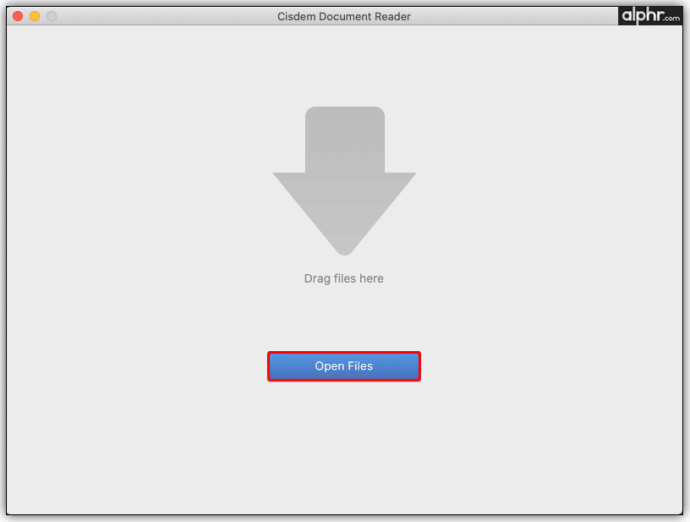
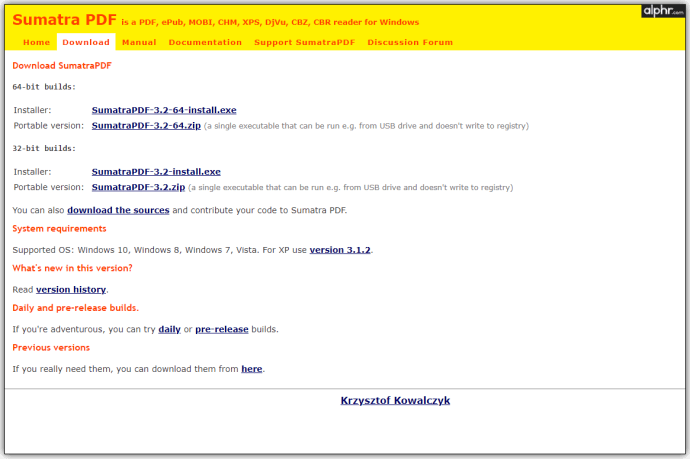
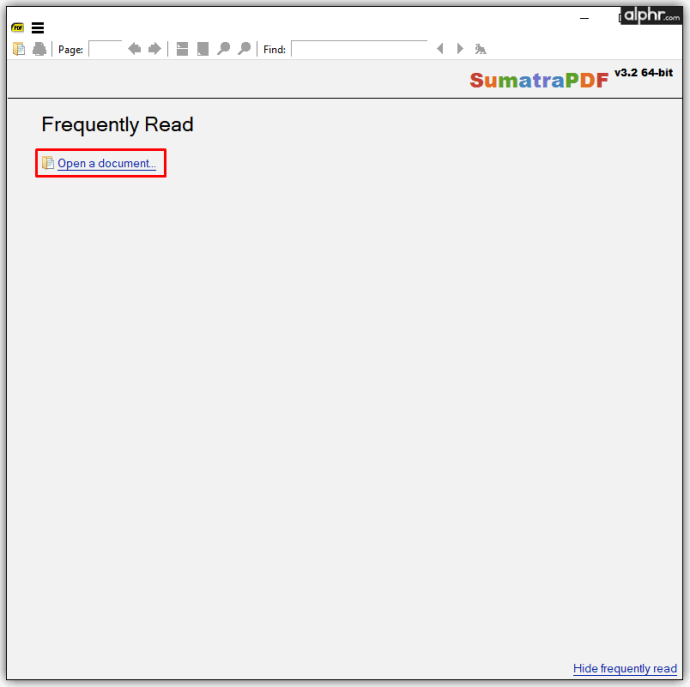
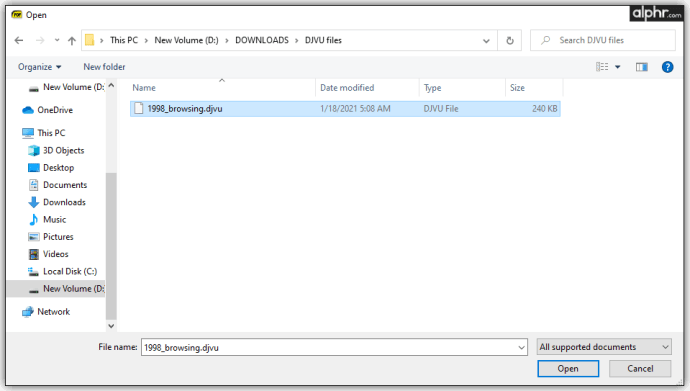
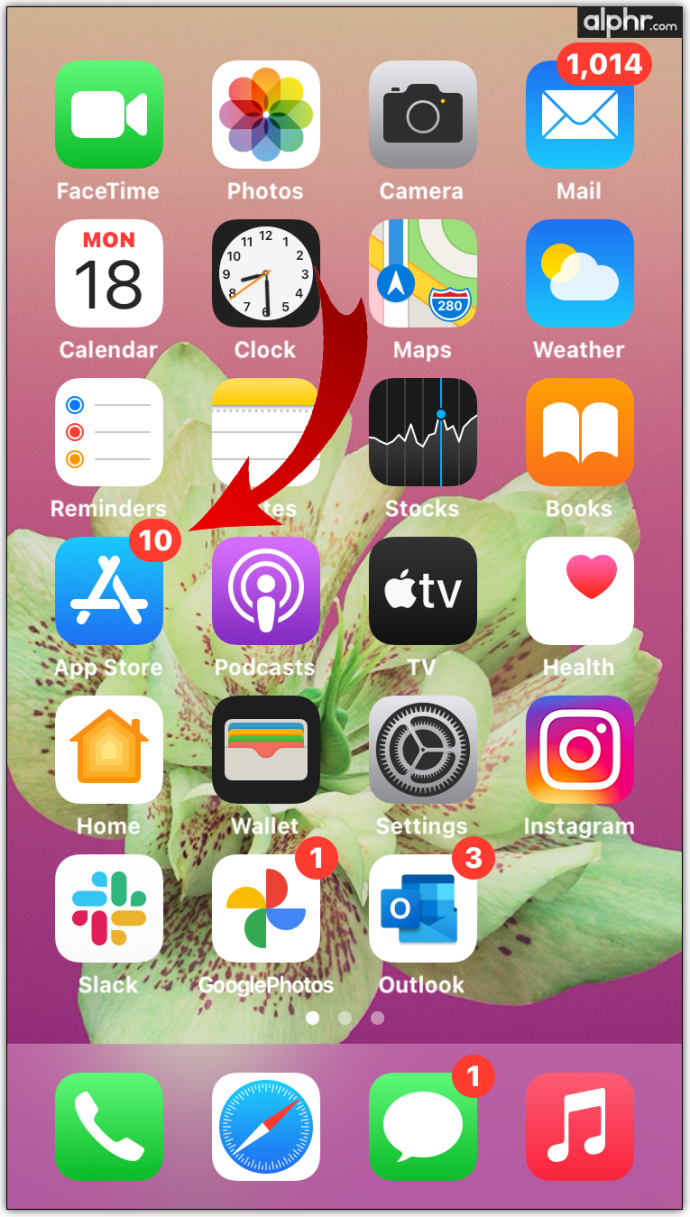
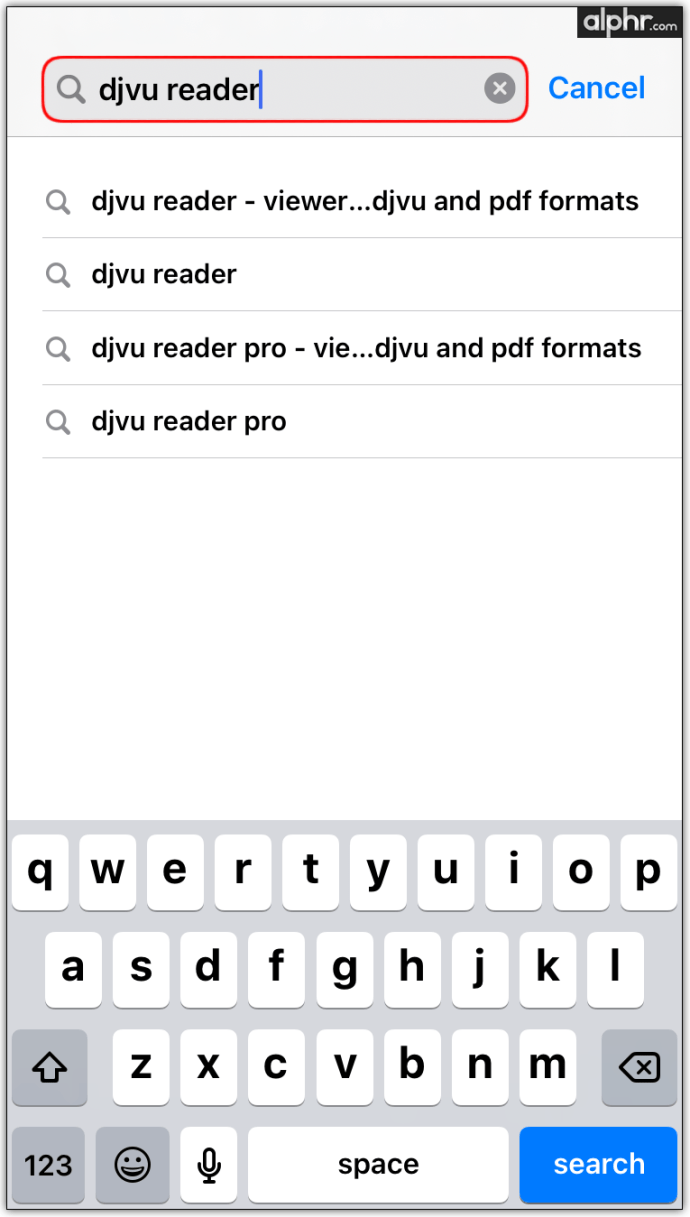
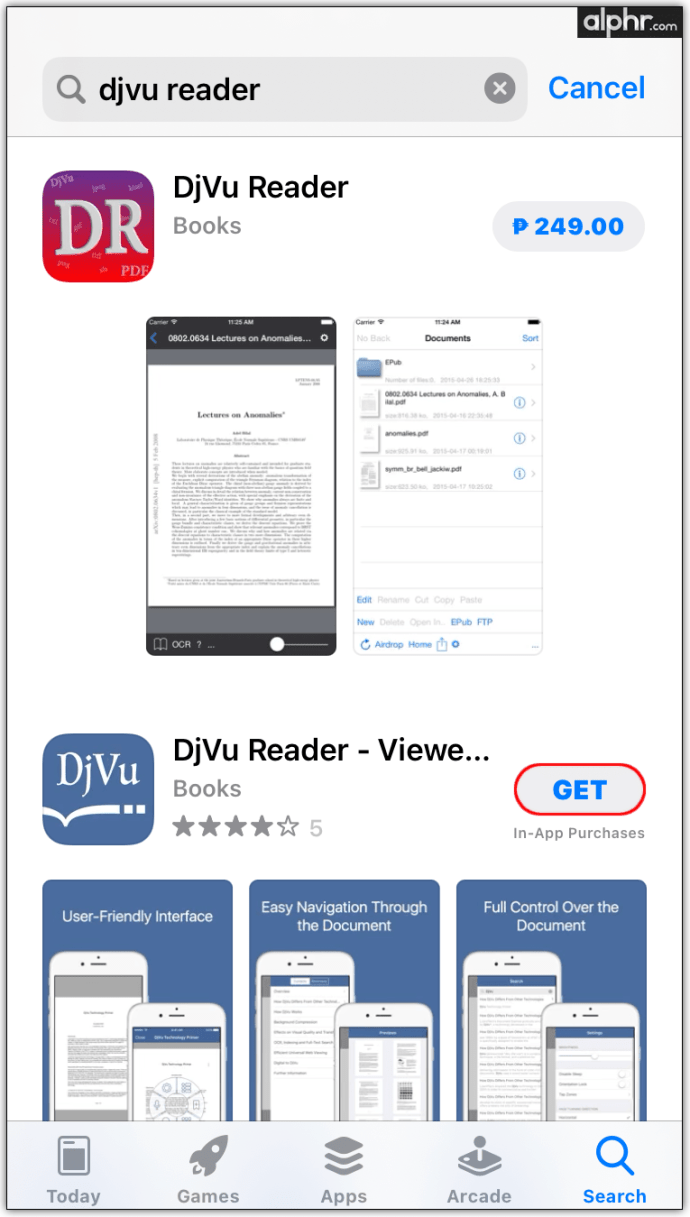
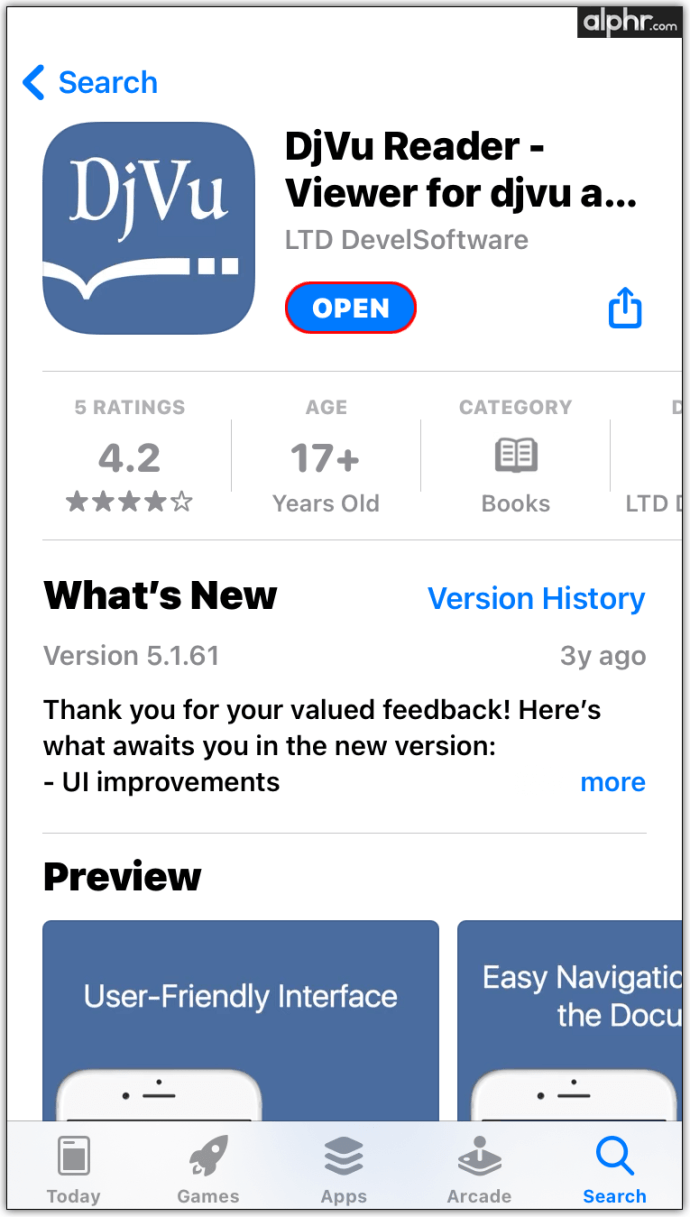
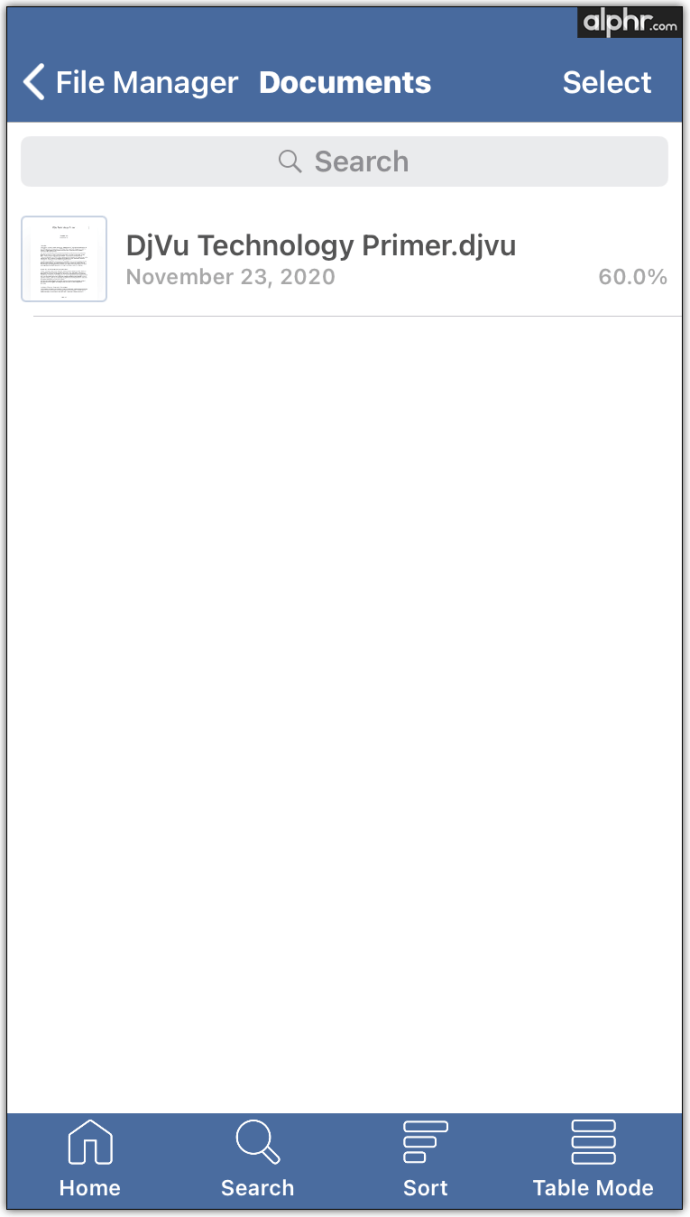
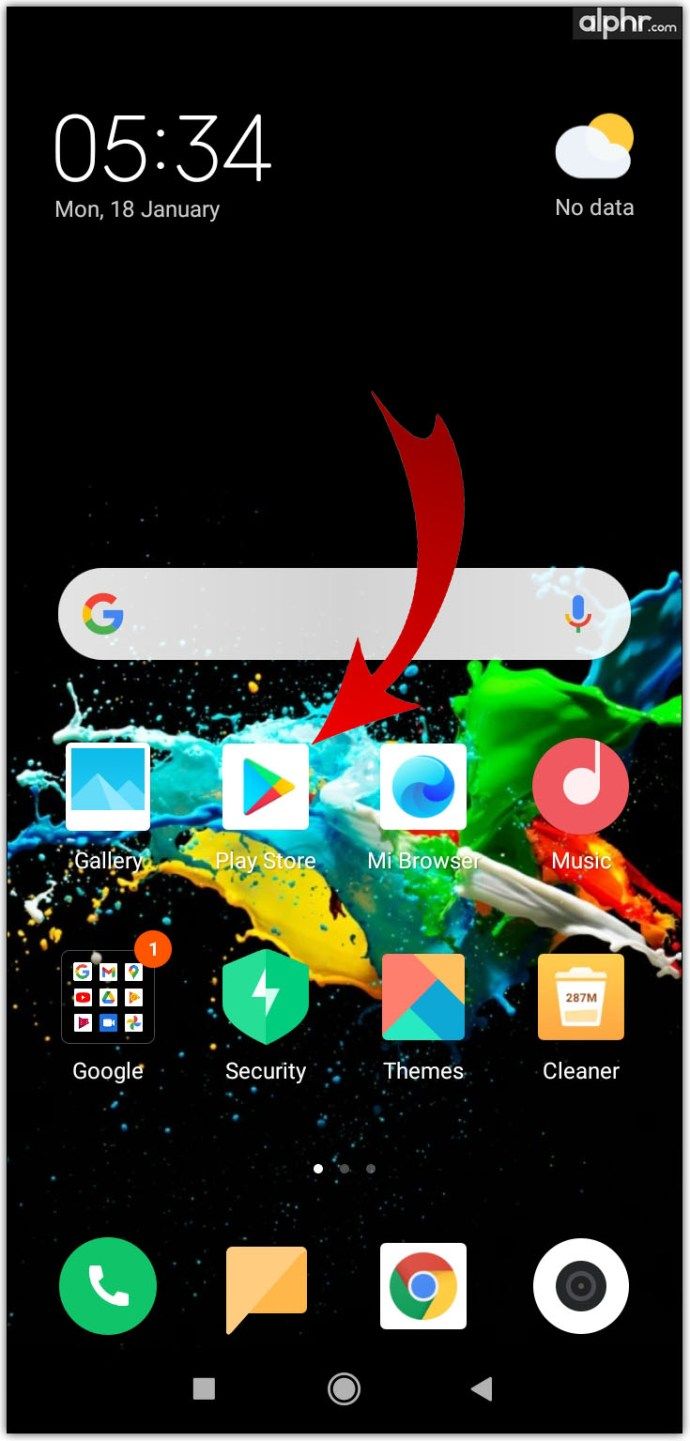
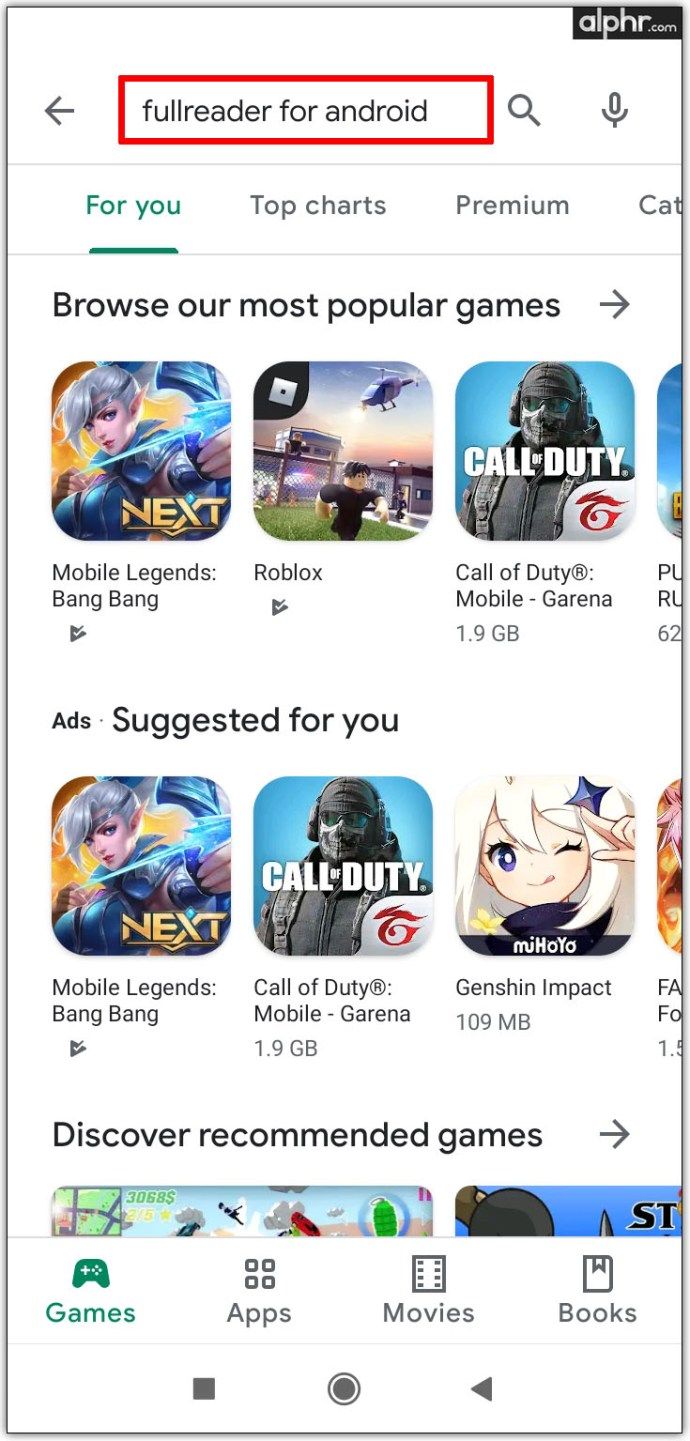
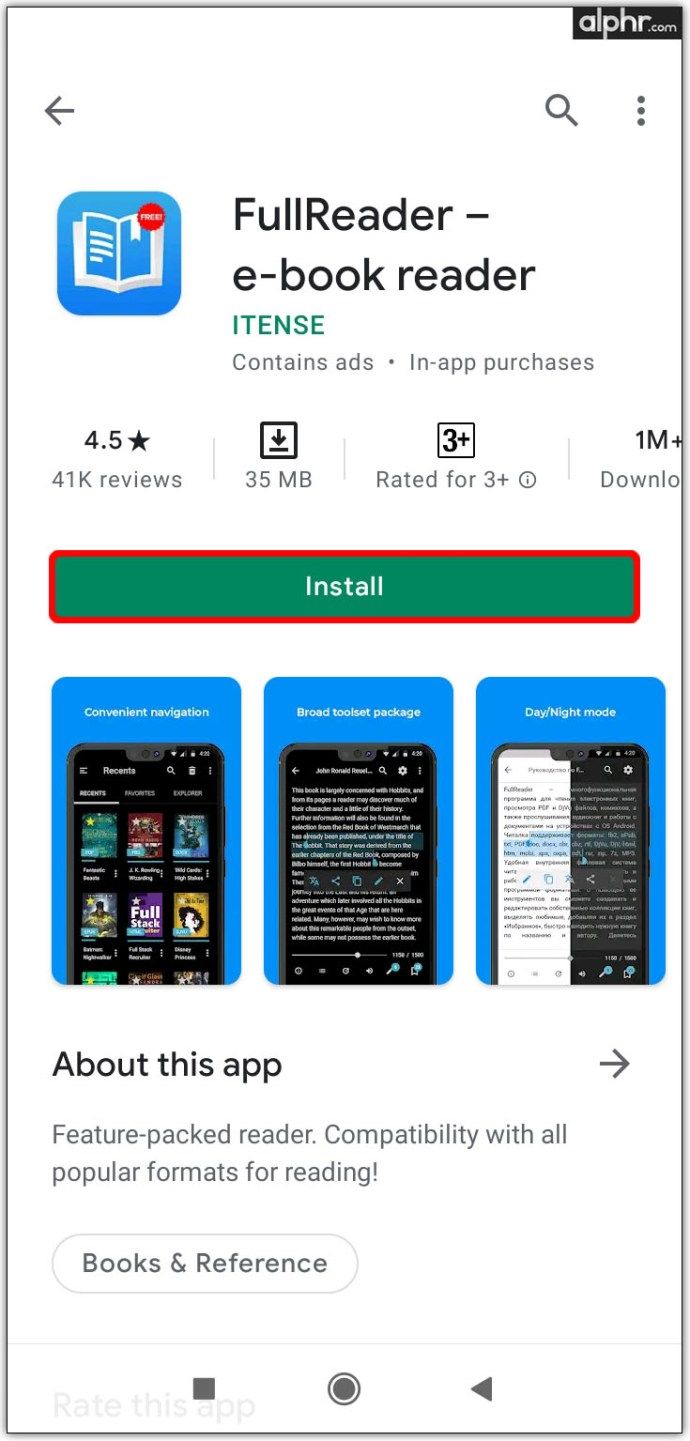
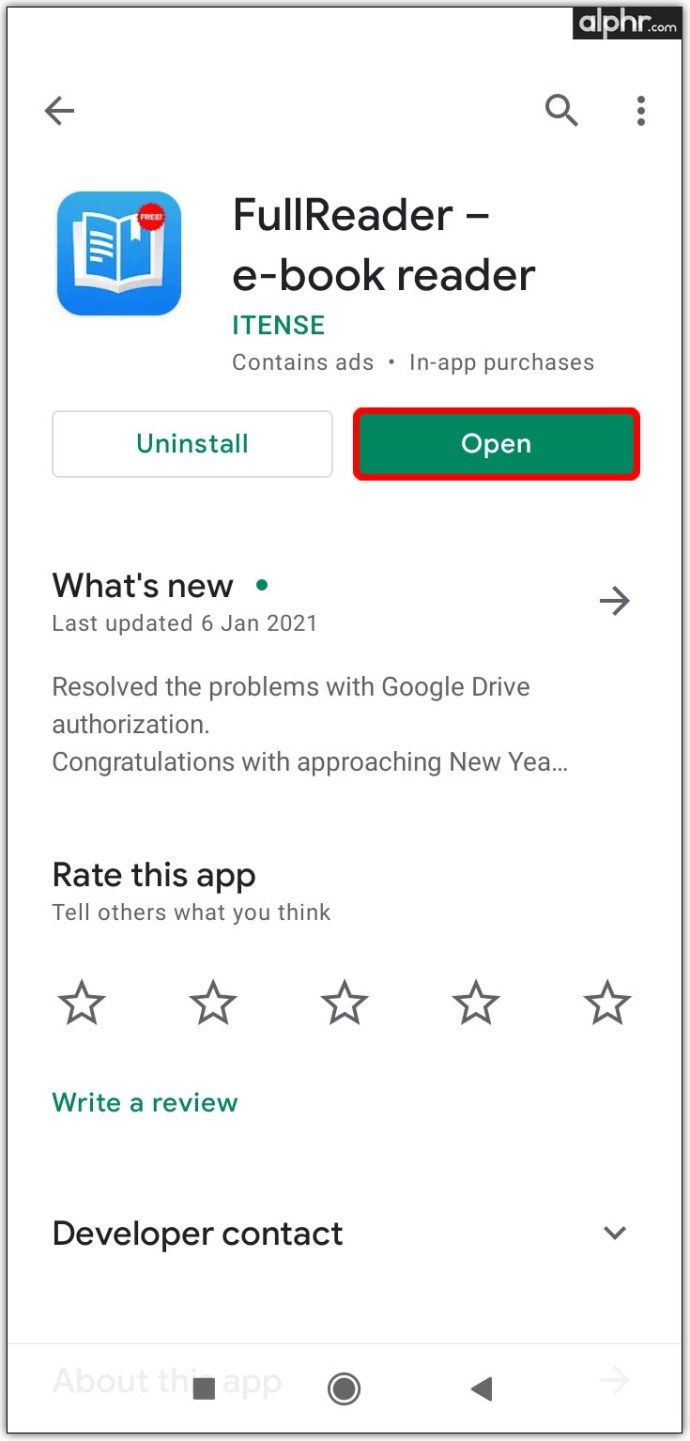
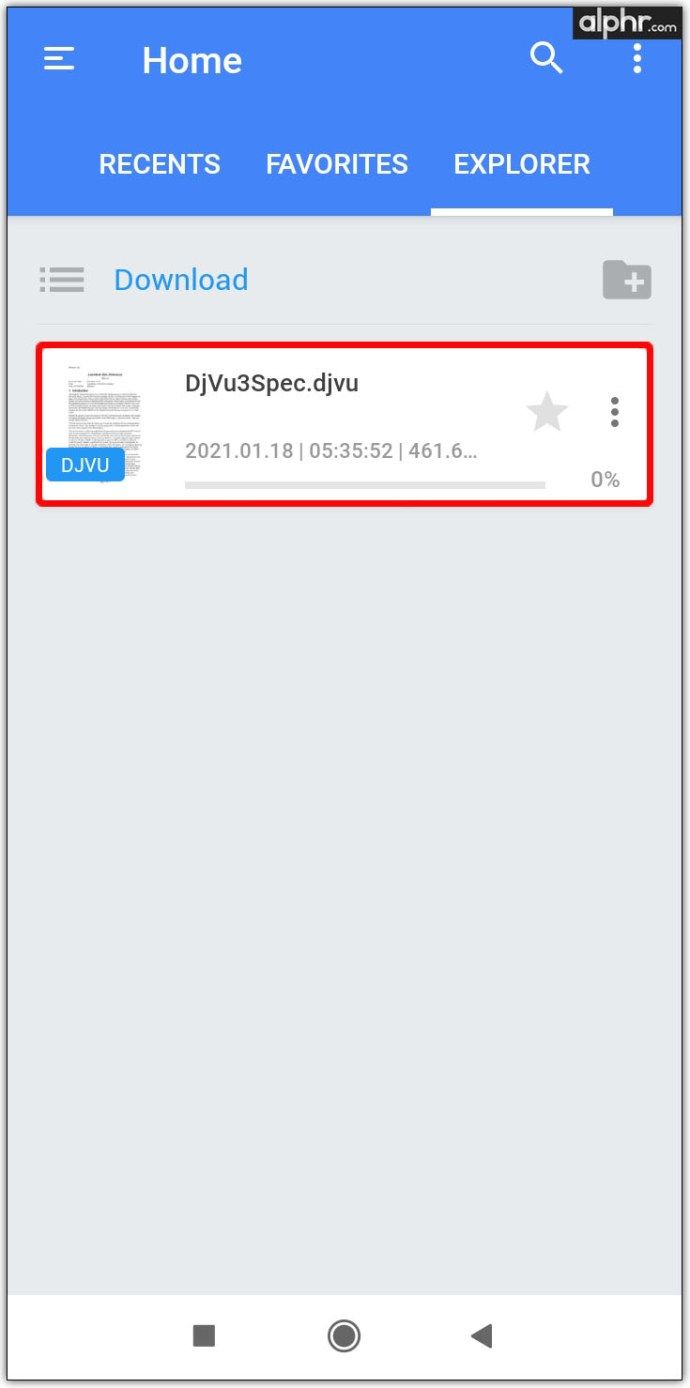
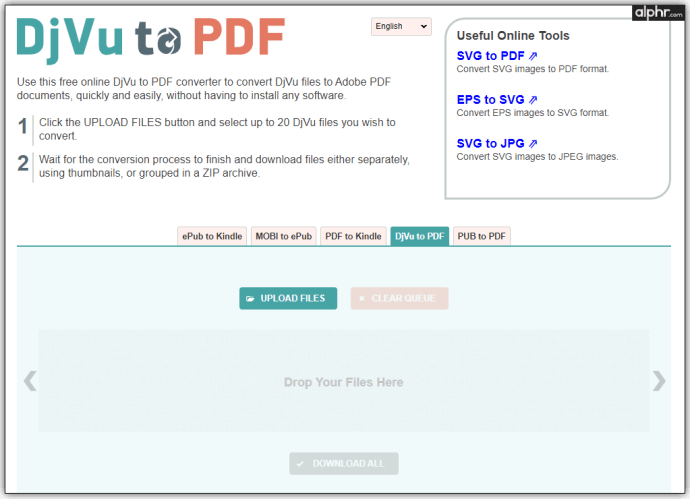
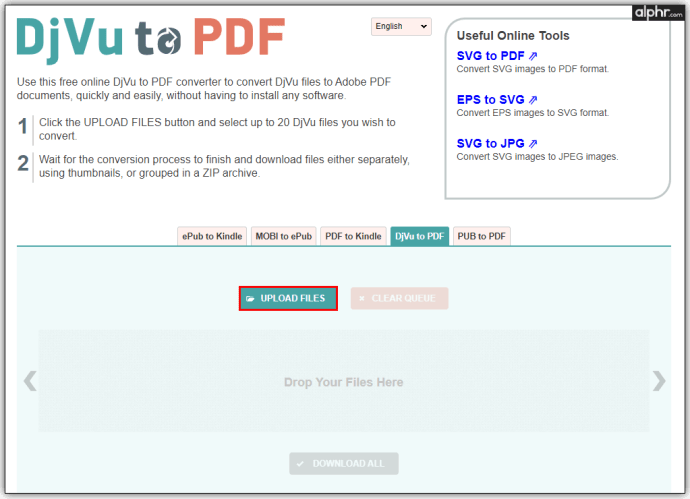
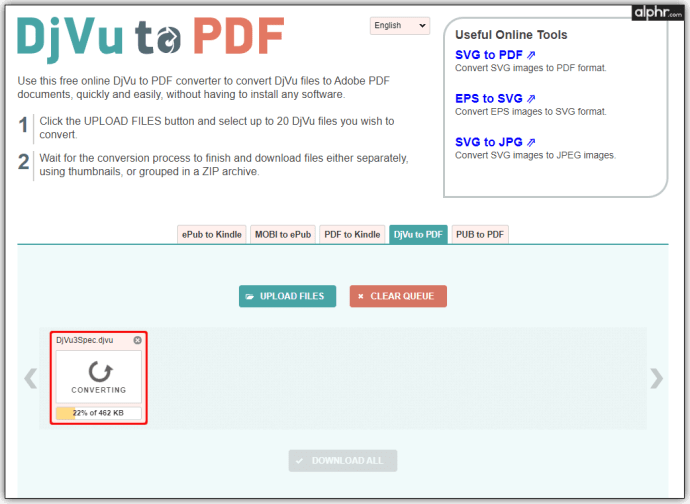
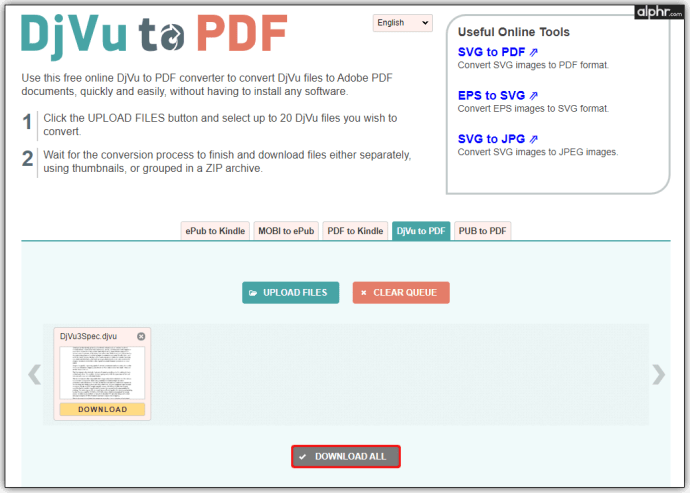





![Kā atspējot tērzēšanu programmā Minecraft [visas versijas]](https://www.macspots.com/img/games/15/how-disable-chat-minecraft.png)

